Hogyan lehet letölteni a Windows 11 -et
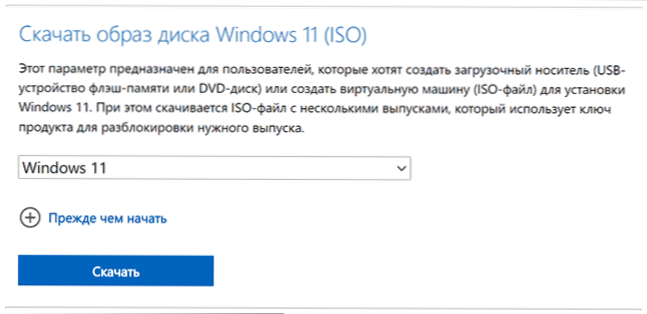
- 2176
- 369
- Major Vince Imre
Ha a rendszer tiszta telepítéséhez a számítógépen, a laptopon vagy a virtuális gépen, akkor a Fload meghajtó helyreállítása vagy létrehozásának feladatait, akkor a Windows 11 eredeti képére van szüksége, akkor a hivatalos Microsoft webhelyről kaphatja meg. Ez egynél több módszerrel rendelkezik. Nem hivatalos betöltési módszerek is rendelkezésre állnak.
Ebben az utasításban a Windows 11 x64 ISO képének 4 módja (csak 64 bites verzió elérhető ehhez a rendszerhez) a feladatokhoz, minden esetben ez lesz az eredeti telepítési kép a rendszer végleges verziójával. Az eredeti kép tiszta telepítésével ellenőrzik a TPM modul jelenlétét, ha ki kell hagynia a csekket, használja: Használjon egy indító flash meghajtót és az ISO Windows 11 -et a tiszta telepítéshez a TPM ellenőrzése nélkül. A telepítési folyamathoz egy Step -by -Step útmutatót találhat: Windows 11 telepítés egy flash meghajtótól a számítógépig vagy a laptopig.
- Hogyan lehet letölteni a Windows 11 -et a Microsoft webhelyről
- Az ISO Windows 11 betöltése a média létrehozás eszközébe
- Rufus
- Techbench a WZT által
Hogyan lehet letölteni a Windows 11 -et a Microsoft hivatalos weboldaláról
Ha le kell töltenie az eredeti Windows 11 x64 -et, akkor a leginkább ésszerű és leggyorsabb módja - használja a Microsoft (jegyzet: Lehet, hogy a módszer nem működik az Orosz Föderációban
- Lépjen a "Windows 11" letöltése "hivatalos oldalra - https: // www.Mikrosoft.Com/ru-ruftware-download/windows11
- A "Windows 11 (ISO) lemez képének letöltése a választáshoz a" Windows 11 "című szakaszban adja meg a" Windows 11 "gombot, és kattintson a" Letöltés "gombra.
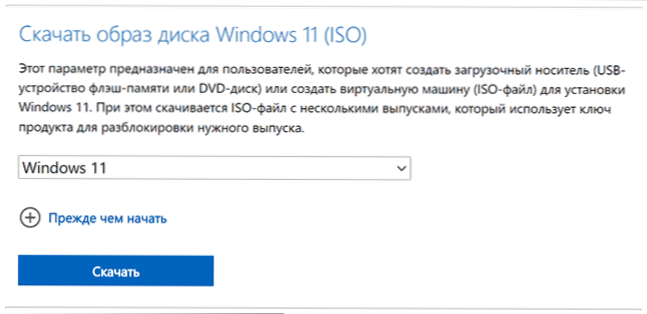
- A "Válasszon terméknyelv" szakaszban jelölje meg a szükséges nyelvet, például "orosz", és kattintson a "Megerősítés" gombra ".

- Kattintson a "64 bites letöltés" gombra a letöltés megkezdéséhez.
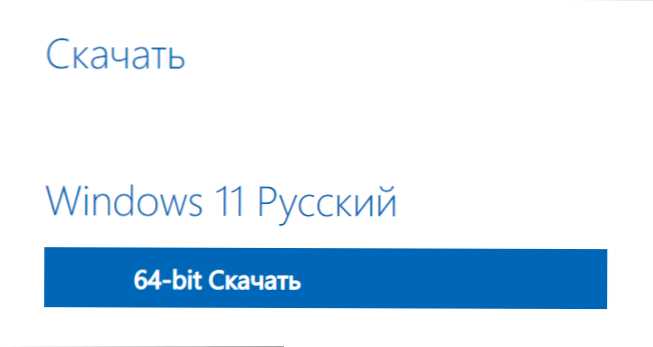
Az ISO képe betöltésre kerül a megadott "betöltés" mappába vagy mappába. Mint láthatja, az új verzióval minden a lehető legegyszerűbb - nem szükséges néhány kifinomult módszert keresni, de léteznek.
Felhívjuk figyelmét: A letöltött kép mind a Home (Home. Ha a telepítés megkezdése után azonnal telepítse a Windows 11 Home -t egy verzió kiválasztása nélkül, ez azt sugallja, hogy az eszközt korábban telepítették az eszközre, és a kulcsot az UEFI -ben tárolják, akkor "automatikusan" felvette ".
Az ISO -kép betöltése a média létrehozási eszköz segédprogramjába
Mint korábban, a hivatalos telepítési média létrehozási eszköz segédprogramja elérhető a Windows 11 számára, amelyet elsősorban a rendszerindító telepítési meghajtók létrehozására terveztek. De ha szükséges, felhasználhatjuk az ISO eredeti képének megszerzésére:
- A hivatalos weboldalon https: // www.Mikrosoft.Com/ru-ruftware-download/windows11 a "A Windows telepítési adathordozójának létrehozása a" Nyomja meg a "Letöltést", töltse le a segédprogram-létrehozási eszközt (MediaCration11.exe) és futtassa. Jegyzet: A betöltés blokkolva van az Orosz Föderációban, de vannak módok a Windows 11 média létrehozási eszközének letöltésére VPN nélkül.
- Fogadja el a licencszerződés feltételeit (feltéve, hogy egyetért velük).
- A következő képernyőn, miután eltávolította a "Használja a számítógép ajánlott paramétereit" jelet, kiválaszthatja a rendszer nyelvét. A kiadási mező minden esetben jelzi a "Windows 11" -t. A 64 bites kép, amely különféle kiadásokat (Pro, Home) tartalmaz, betöltődik. Kattintson a "Tovább" gombra.
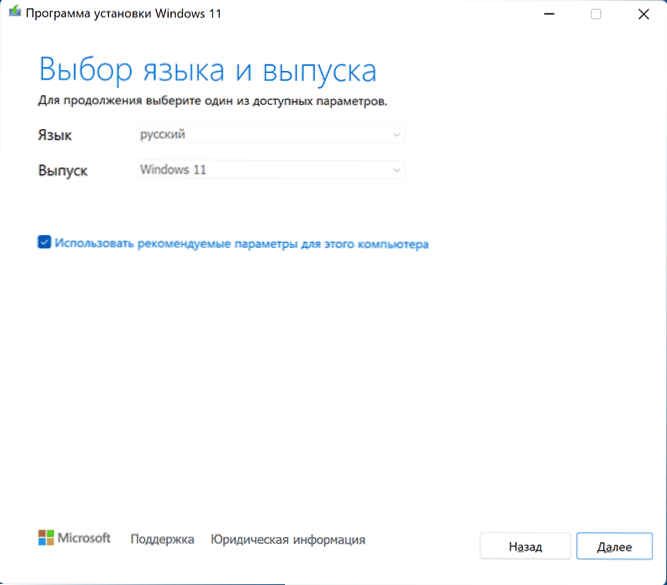
- Meghívást kap arra, hogy azonnal hozzon létre egy indító telepítési flash meghajtót (a flash memória USB -eszköze) vagy az ISO fájl. Az utasítás összefüggésében válassza ki a második lehetőséget.

- Nyomja meg a "Next" gombot, és jelezze az ISO -kép megőrzésének helyét, majd továbbra is várja meg a fájl letöltését, és hozza létre az ISO -képet a Windows 11 -ből.
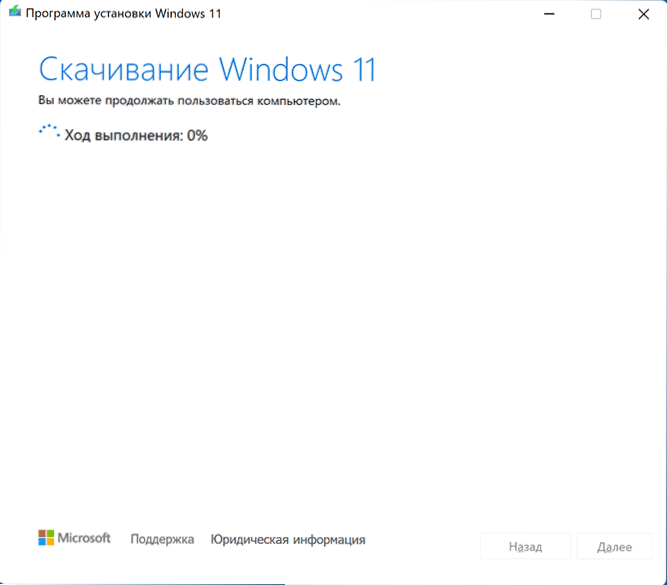
Ez a módszer különbözik a Windows 11 közvetlen letöltésétől az első szakaszban leírt Microsoft webhelyről: Nem egy szilárd ISO fájl letölthető, hanem a szükséges fájlok halmazát, ahonnan a kép a számítógépen van kialakítva.
Ha a Windows 11 -et Rufus -ban kapja meg
Ingyenes Rufus ingyenes program, amelyet a legtöbb felhasználó számára ismert, a Boot Flash meghajtók létrehozására tervezett, többek között képeket tölthet le. Ebben az esetben a letöltést hivatalos webhelyekről készítik. Használható a Windows 11 képének megszerzésére is:
- Töltse le a RUFUS -t a HTTPS: // RUFUS hivatalos weboldaláról.IE/ RU/ (kiválaszthat egy hordozható verziót, amely nem igényel telepítést a számítógépre).
- A frissítések ellenőrzésének kérésére az első indításkor válaszoljon igen, ez a fellépés kötelező a következő lépések végrehajtásának lehetőségére.
- A program főablakában kattintson a "Válasszon" gomb jobb oldalán lévő nyílra, és válassza a "Letöltés" lehetőséget.
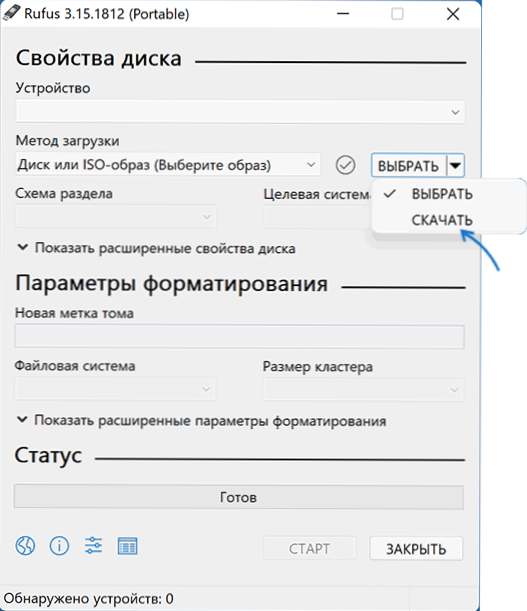
- Nyomja meg a "Letöltés" gombot, majd válassza a "Windows 11" gombot, majd kattintson a "Folytatás" gombra.
- Válassza ki a letölthető Windows 11 verziót. Általános szabályként a végső kiadás alapértelmezés szerint elérhető. Nyomja meg a "Folytatás" gombot.
- Jelezze a kiadványt (a Home/Pro jelölni fog, mindkét verzió az ISO egyik képén).
- Jelezze meg a rendszer nyelvét, és kattintson a "Folytatás" gombra.
- Az "architektúra" mező már jelzi az x64 -et, elmegyünk.

- Kattintson a "Letöltés" gombra az indításhoz. Ha megjegyzi a "Letöltés böngésző használatát", akkor elindul egy böngésző, amelynek nyitott közvetlen linkje van az ISO Windows 11 fájlhoz (és megbizonyosodhat arról, hogy a letöltés a hivatalos webhelyről készült).
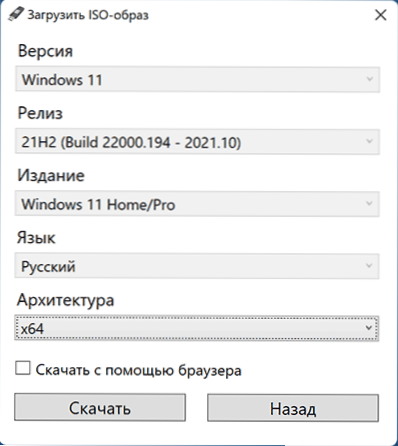
Továbbra is várni kell, hogy kitöltse a fájl letöltését a számítógépen.
Techbench a WZT által
Az ISO képek letöltéséhez a Windows-ból, beleértve a Windows 11 végső verzióit, használhatja a WZT TechBench-t az RG-Daguard webhelyen.Háló
- Lépjen a https oldalra: // tb.RG-DGuard.Nettó közönség.PHP
- Válassza ki a Windows rendszertípust (végleges).
- Jelezze meg a Windows 11, a szerkesztők és a nyelv kívánt verzióját.
- Válasszon egy fájlt a letöltéshez, alapértelmezés szerint csak x64 kép van ISO.
- Miután a jobb oldalon kiválasztotta a fájlt, megjelenik a "Letöltés" gomb, kattintással, amelyre az eredeti Windows 11 elkezdi letölteni a tárolóból a Microsoft webhelyen.

A kép betöltésének más módjai is vannak, például egy olyan módszer, amelyet korábban a Universal Media Creation Tool Script segítségével a webhelyen mutattak be, most a Windows 11 számára működik.
- « Érdemes -e frissíteni a Windows 11 -re
- Hogyan készítsünk egy rakodási flash meghajtót vagy a Windows 11 ISO -képét a tiszta telepítéshez a TPM ellenőrzése nélkül »

